Page 1
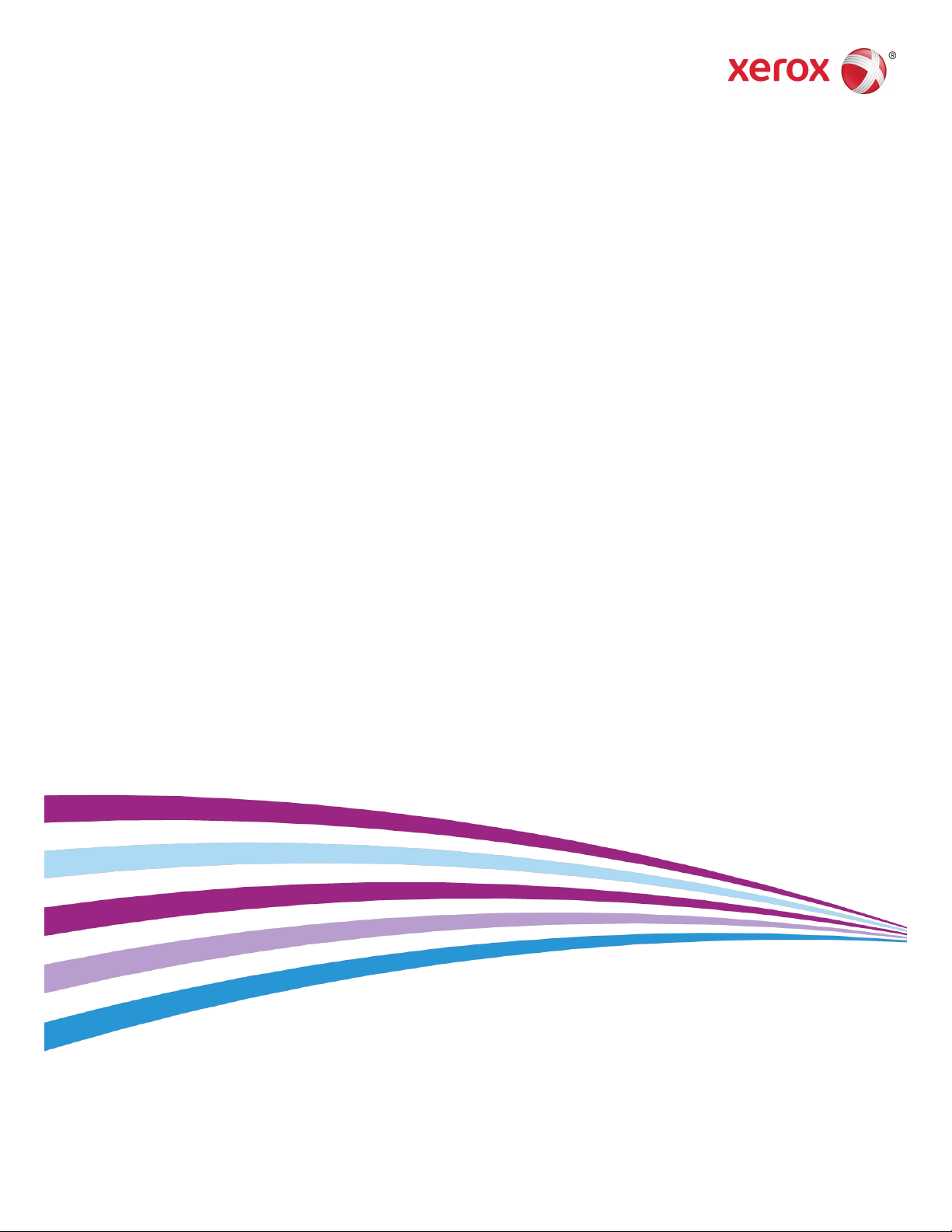
Ред. 1.0
май 2014
Широкоформатный сканер Xerox
7742
Руководство пользователя
®
Page 2
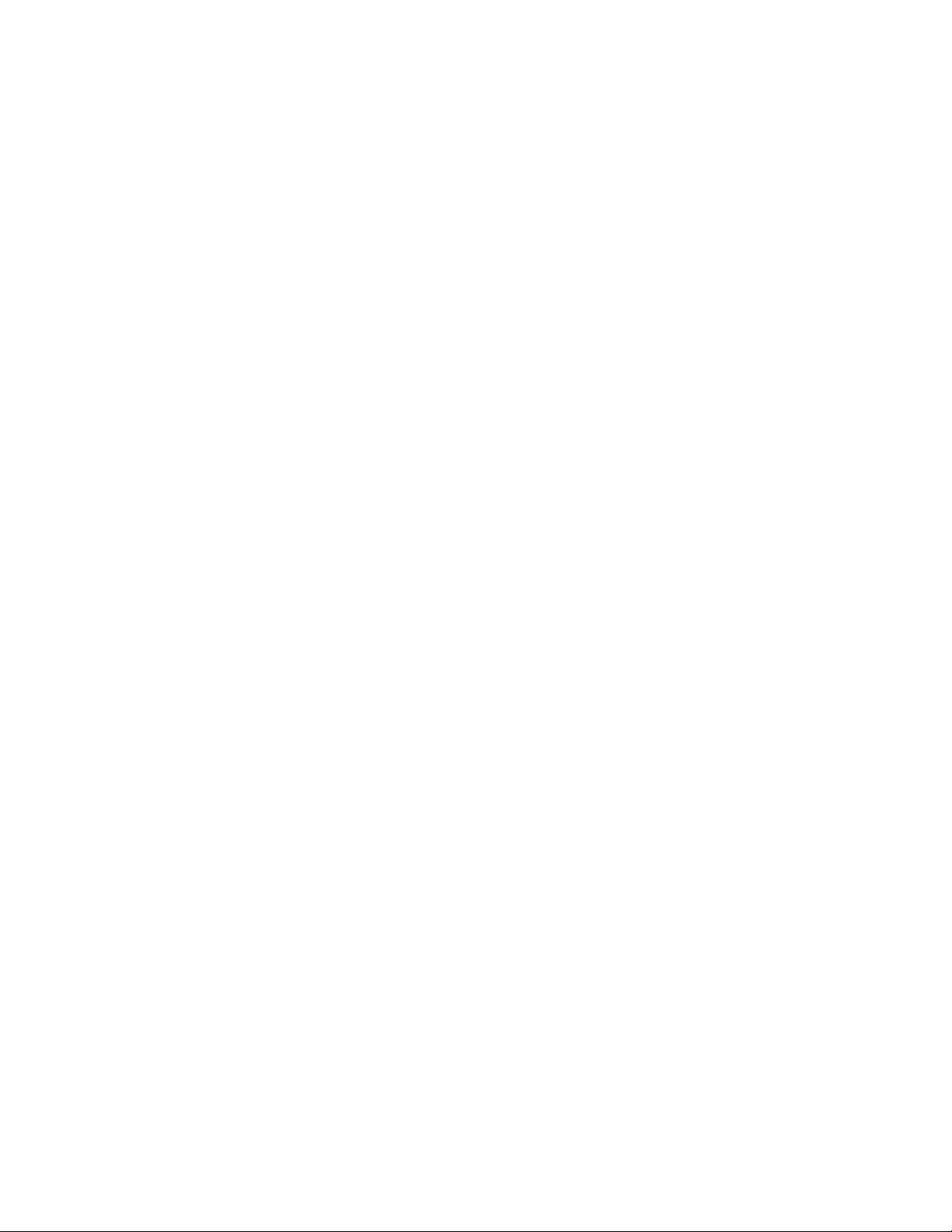
BR9918
Page 3
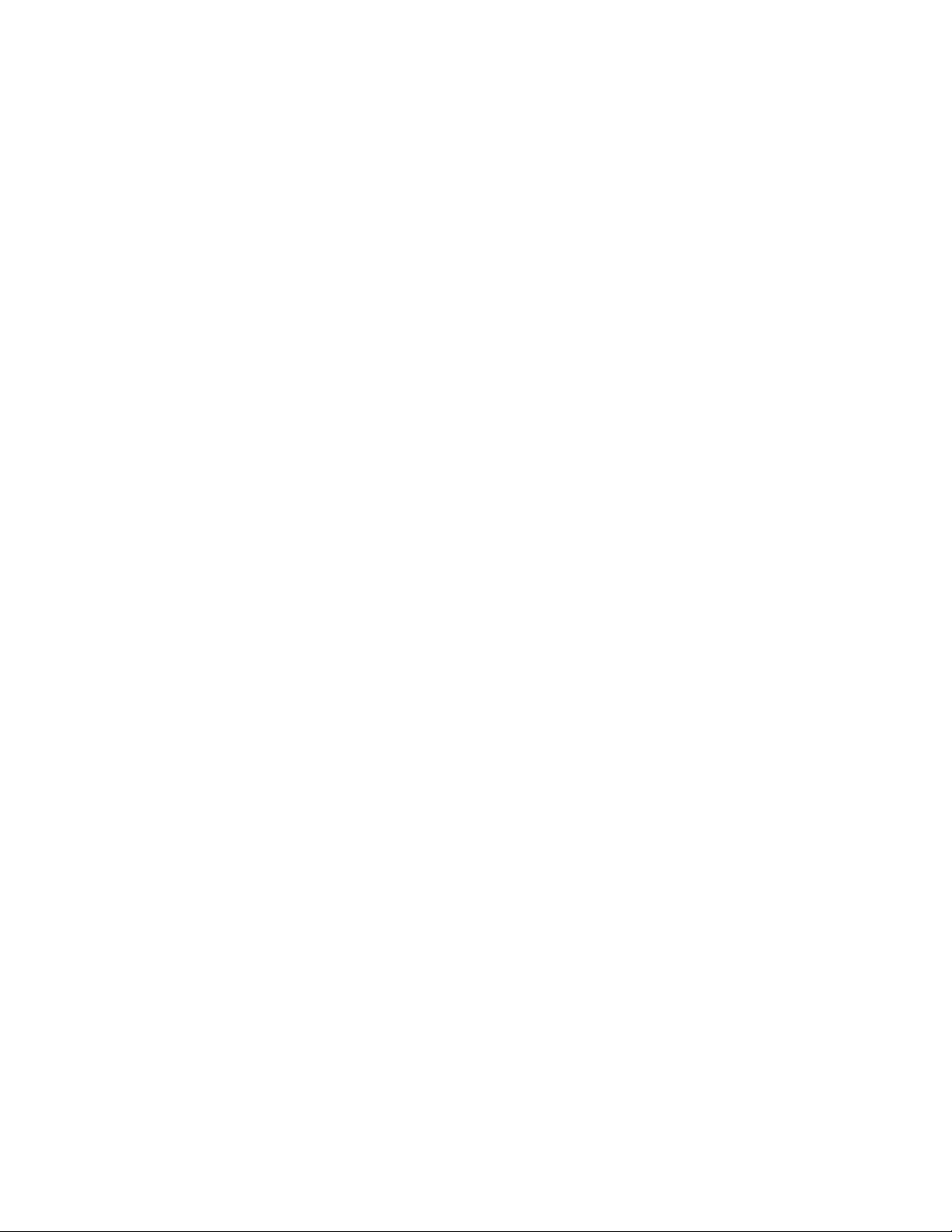
Содержание
1 Обзор аппарата........................................................................................1-1
Программное обеспечение аппарата........................................................................1-1
Компоненты сканера.........................................................................................................1-1
Вид спереди..............................................................................................................1-1
Вид сзади...................................................................................................................1-1
Панель управления сканера.............................................................................1-2
Включение и выключение аппарата...........................................................................1-2
Вставление оригиналов...................................................................................................1-2
Открывание и закрывание сканера...........................................................................1-3
Открывание сканера.........................................................................................................1-3
Закрывание сканера.........................................................................................................1-4
Дефлекторы вывода материала...................................................................................1-4
2 Обслуживание............................................................................................2-1
Чистка аппарата..................................................................................................................2-1
Чистка сканера.....................................................................................................................2-2
Настройка сканера............................................................................................................2-6
Нормализация.........................................................................................................2-6
Коррекция автосшивания изображения.....................................................2-6
3 Устранение проблем...............................................................................3-1
Проблемы общего характера........................................................................................3-1
Проблемы при сканировании........................................................................................3-2
Сообщение о застревании в сканере.........................................................................3-3
Застревание оригинала...................................................................................................3-3
Руководство пользователя
iШирокоформатный сканер Xerox® 7742
Page 4
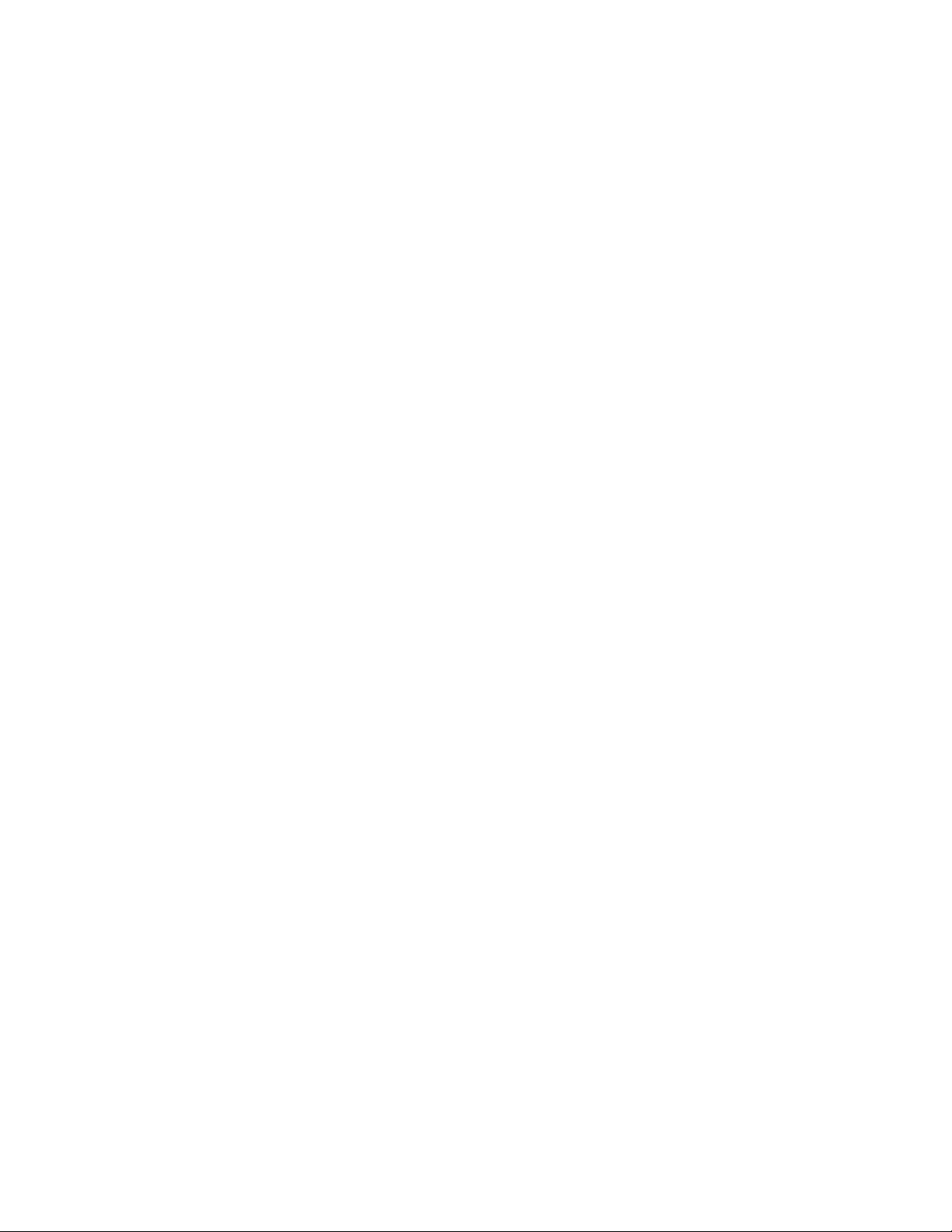
Содержание
Широкоформатный сканер Xerox® 7742ii
Руководство пользователя
Page 5

1
Обзор аппарата
Широкоформатный сканер Xerox® 7742 сканирует изображения с использованием
программного обеспечения для управления работами сканирования.
Программное обеспечение аппарата
Инструкции по сканированию и копированию приведены в документации к
программному обеспечению для управления сканером. См. документацию к
программному обеспечению.
Компоненты сканера
В данном разделе приведено описание основных компонентов широкоформатного
сканера Xerox® 7742.
Вид спереди
Таблица 1: Компоненты аппарата (вид спереди)
НазначениеКомпонентПоз.
Полка для подачи оригинала1
Крышка сканера2
Вид сзади
Таблица 2: Компоненты аппарата (вид сзади)
Здесь вставляется оригинал лицевой
стороной вверх.
Крышка сканера поднимается для
очистки основного роликаи датчиков или
извлечения застрявшей бумаги.
Руководство пользователя
1-1Широкоформатный сканер Xerox® 7742
Page 6
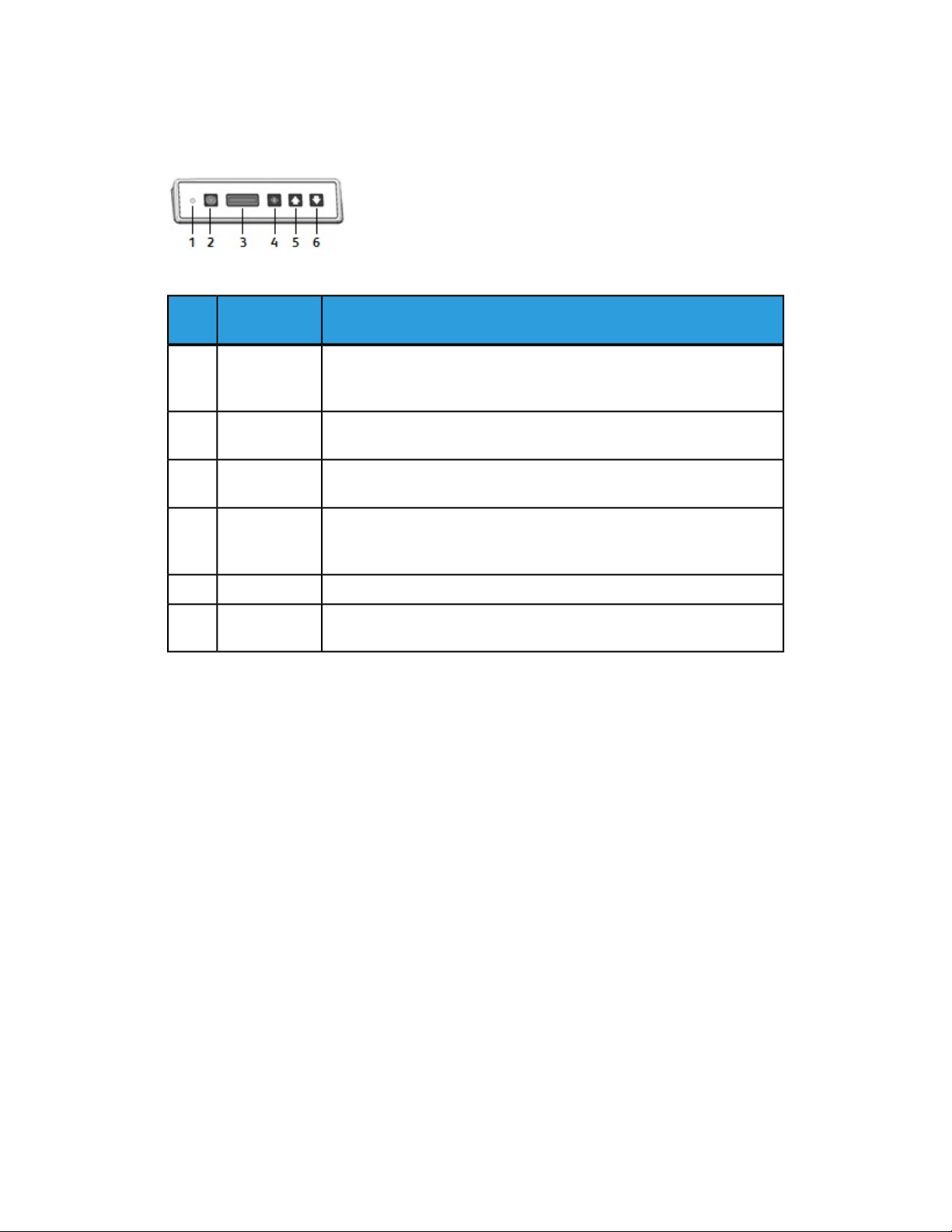
Обзор аппарата
Панель управления сканера
На панели управления сканера размещаются следующие элементы.
Таблица 3: Элементы панели управления сканера
Позиция
1
ние
Светоиндикатор состояния
Стоп2
ЖК-экран3
Питание4
Назад6
ОписаниеНаименова-
Если этот оранжевый индикатор горит, значит возникла ошибка или
сканер находится в режиме энергосбережения. Сведения об ошибке
см. в интерфейсе программы.
Если нажать эту кнопку стоп в процессе сканирования, работа сканера
останавливается и сканирование отменяется.
Для отображения измеренного размера оригинала. Если размер неправильный, выполните процедуры Чистка сканера и Нормализация.
Кнопка питания служит для включения питания сканера (выключатель
питания на задней панели сканера также должен быть в положении
«включено»).
Кнопка вперед служит для перемещения оригинала вперед.Вперед5
Кнопка назад служит для перемещения оригинала назад, в сторону
пользователя.
Включение и выключение аппарата
Выключатель питания сканера расположен на его задней панели. Для включения
питания сканера переведите выключатель питания в положение включено.
Для включения сканера нажмите зеленую кнопку питания на панели управления.
Вставление оригиналов
Чтобы минимизировать порчу материала из-за некачественного изображения,
необходимо правильно вставлять оригиналы в сканер.
Широкоформатный сканер Xerox® 77421-2
Руководство пользователя
Page 7
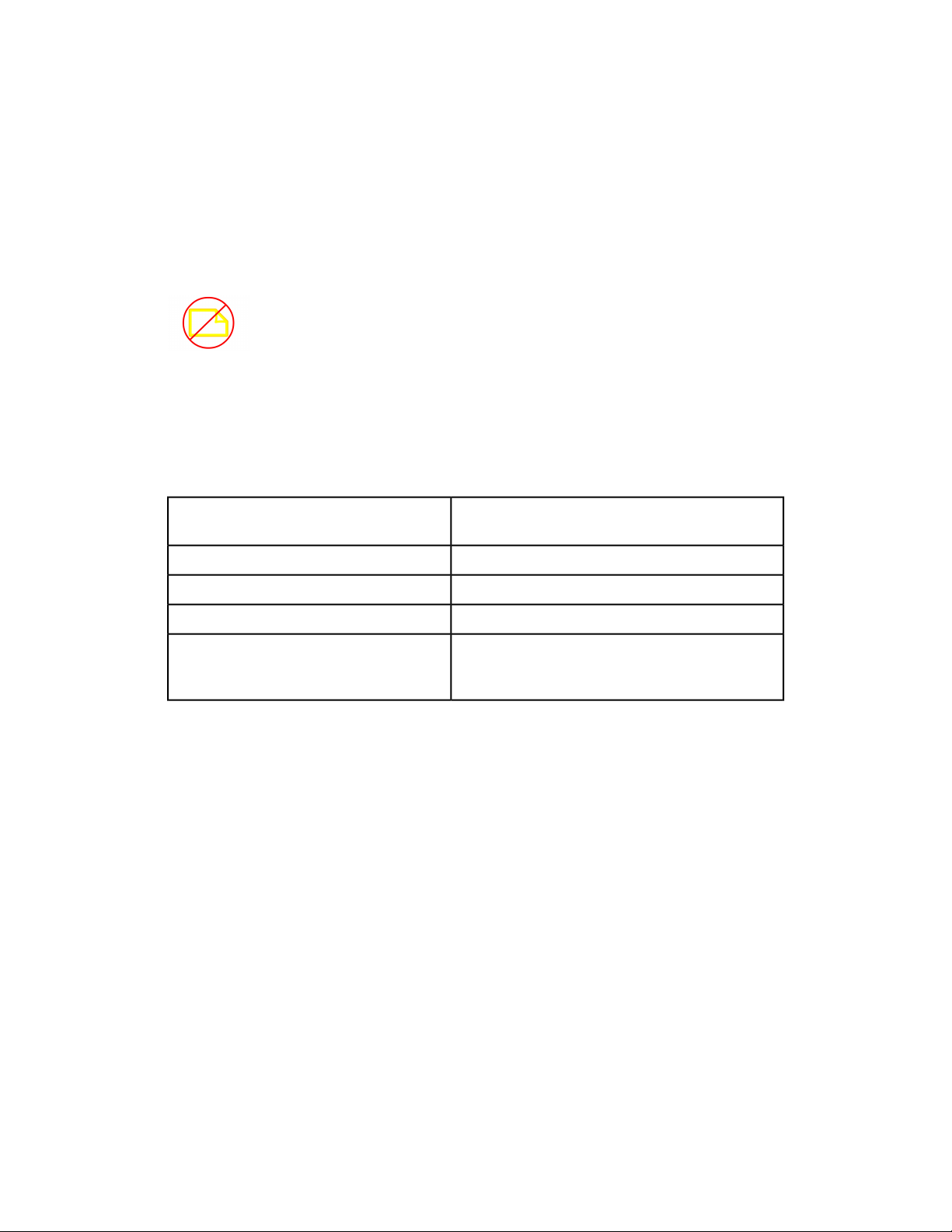
Обзор аппарата
Оригиналы можно вставлять, выравнивая посередине сканера или по левой
юстировочной линии. Оригиналы вставляются в сканер изображением вверх. Подача
оригинала должна быть равномерной с правой и левой сторон. В сканере предусмотрен
механизм определения направления подачи. Когда оригинал вставляется в сканер,
он сразу захватывается и втягивается.
ПРИМЕЧАНИЕ
Обратите внимание на знак «область без бумаги» с правого и левого края сканера.
Если оригинал находится в этих областях, он может повредиться, а изображение в
них не будет сканироваться.
ПРИМЕЧАНИЕ
Обратите внимание на левую юстировочную линию. Изображение в этой области не
сканируется.
В случае перекоса оригинала при подаче очистите внутренние компоненты сканера,
как указано в главе Обслуживание.
Мин. размер оригинала
Максимальная длина сканирования
Ширина: 152 мм
Длина: 152 мм
111,6 смМакс. ширина оригинала
2 ммМакс. толщина оригинала
106,7 смМакс. ширина сканирования
Зависит от формата файла и программного приложения. См. документацию к программному
обеспечению сканера.
Открывание и закрывание сканера
Сканер снабжен цельной крышкой, которая открывается к задней части сканера.
Когда открывается крышка, контактный датчик изображения и основной ролик
становятся доступны для осмотра и очистки.
Открывание сканера
Приподнимите и откиньте крышку. Крышка поддерживается в полностью открытом
положении.
Руководство пользователя
1-3Широкоформатный сканер Xerox® 7742
Page 8

Обзор аппарата
ПРИМЕЧАНИЕ
Когда открыта крышка сканера, видно основной ролик белого цвета, ролики подачи,
прижимные ролики и контактный датчик изображения. Сведения об очистке этих
компонентов приведены в главе Обслуживание.
Закрывание сканера
Двумя руками возьмитесь за крышку сканера с обеих сторон и опустите ее,
одновременно прижимая защелки с обеих сторон крышки. Плотно прижмите крышку
с обеих сторон, чтобы зафиксировались защелки.
Дефлекторы вывода материала
Дефлекторы вывода материала служат для направления оригинала обратно к передней
части сканера на выводе из него, чтобы материал не выводился в приемную корзину.
Дефлекторы вывода материала
Вставьте три дефлектора вывода материала в соответствующие пазы на верхней
кромке в задней части сканера. Убедитесь, что они вставлены в пазы до упора и не
закрывают проем для вывода оригинала. Это можно не заметить при их установке.
Широкоформатный сканер Xerox® 77421-4
Руководство пользователя
Page 9

Обзор аппарата
ПРИМЕЧАНИЕ
Когда дефлекторы вывода материала установлены неправильно, оригиналы
застревают, поскольку проем для вывода закрыт.
Руководство пользователя
1-5Широкоформатный сканер Xerox® 7742
Page 10

Обзор аппарата
Широкоформатный сканер Xerox® 77421-6
Руководство пользователя
Page 11

2
Обслуживание
В этой главе приведено описание очистки сканера.
Чистка аппарата
Для очистки наружных поверхностей аппарата не допускается использование никаких
чистящих средств, кроме воды и нейтрального моющего средства. Ролики и датчика
сканера следует очищать только безворсовой тканью — смоченной водой или сухой.
ПРЕДУПРЕЖДЕНИЕ
Во избежание поражения электрическим током перед очисткой аппарат выключайте
его.
ВНИМАНИЕ!
Не используйте для очистки аппарата бензин, разбавители краски и прочие летучие
жидкости. Это может привести к обесцвечиванию, деформированию и растрескиванию
крышек аппарата.
ВНИМАНИЕ!
Использование слишком большого количества воды при очистке может повлечь за
собой неисправность аппарата и (или) повреждение документов во время печати.
1. Выключите аппарат, как указано в разделе Включение и выключение аппарата в
главе Обзор аппарата.
2. Аккуратно протрите наружные поверхности сканера мягкой влажной тканью.
ПРИМЕЧАНИЕ
Для удаления стойкого загрязнения снаружи аппарата нанесите на влажную ткань
немного нейтрального чистящего средства.
Руководство пользователя
2-1Широкоформатный сканер Xerox® 7742
Page 12

Обслуживание
ВНИМАНИЕ!
Не используйте чистящие средства для очистки внутренних компонентов. Это может
вызвать неисправность сканера. Сведения о компонентах сканера см. в разделе
Чистка сканера в этой главе.
3. Протрите насухо очищенные поверхности мягкой безворсовой тканью.
4. Протерев насухо все очищенные поверхности, включите аппарат, как указано в
разделе Включение и выключение аппарата в главе Обзор аппарата.
Чистка сканера
Для обеспечения оптимальной работы сканер и его компоненты следует регулярно
чистить.
ПРИМЕЧАНИЕ
После очистки сканера выполняется процедура Настройка сканера (Нормализация
и Коррекция автосшивания изображения). Данную процедуру обычно выполняет
системный администратор. Описание данных процедур приведено в документации к
программному обеспечению.
Таблица 4: Вид сканера сзади
ОписаниеПозиция
Выключатель питания1
Шнур питания2
Порт USB3
1. Переведите выключатель на задней панели сканера в положение выключено.
Широкоформатный сканер Xerox® 77422-2
Руководство пользователя
Page 13

Обслуживание
2. Обесточьте сканер, отсоединив шнур питания.
3. Двумя руками освободите защелки, расположенные снизу крышки сканера с обеих
сторон.
4. Приподнимите и откиньте крышку. Крышка поддерживается в полностью открытом
положении.
Таблица 5: Компоненты сканера
ОписаниеПозиция
Прижимные ролики (24 ролика с нижней стороны крышки сканера)1
Ролики подачи (12 роликов под крышкой сканера)2
Основной ролик (длинный белый ролик)3
4
Контактный датчик изображения (по всей длине крышки сканера с ее нижней
стороны)
Руководство пользователя
2-3Широкоформатный сканер Xerox® 7742
Page 14

Обслуживание
ОписаниеПозиция
5
Датчики оригинала (четыре датчика под крышкой сканера между роликами подачи: два датчика расположены на расстоянии 152 мм от правого края, а другие
два — посередине между левым и правым краями сканера)
5. Поворачивая основной ролик, протрите его чистой тканью, смоченной водой.
6. Протрите контактный датчик изображения чистой, сухой безворсовой тканью.
Когда контактный датчик изображения загрязняется, на изображения сканирования
появляются такие дефекты, как черные линии или полосы.
7. Протрите прижимные ролики и ролики подачи тканью, смоченной водой.
Широкоформатный сканер Xerox® 77422-4
Руководство пользователя
Page 15

Обслуживание
8. Протрите четыре датчика оригинала сухим ватным валиком.
9. Двумя руками возьмитесь за крышку сканера с обеих сторон и опустите ее,
одновременно прижимая защелки с обеих сторон крышки. Плотно прижмите
крышку с обеих сторон, чтобы зафиксировались защелки.
10. Подсоедините к сканеру шнур питания.
11. Переведите выключатель на задней панели сканера в положение включено.
ПРИМЕЧАНИЕ
Прежде чем сканировать, убедитесь в том, что все поверхности аппарата сухие.
Руководство пользователя
2-5Широкоформатный сканер Xerox® 7742
Page 16

Обслуживание
Настройка сканера
Нормализация
Контактный датчик изображения чувствителен к колебаниям температуры в
помещении. Для обеспечения оптимальных результатов работы сканера его следует
регулярно нормализовать. Нормализацию следует выполнять при наличии заметной
неоднородности изображения между краями датчика. Это может наблюдаться при
первоначальной установке сканера, а также после того, как сканер подвергнется
перепаду температур. Кроме того, нормализацию сканера следует выполнять после
очистки в соответствии с процедурой его обслуживания (см. раздел Чистка сканера).
Подробная инструкция по нормализации приведена в документации к программному
обеспечению для управления сканером. Данную процедуру обычно выполняет
системный администратор. Для выполнения нормализации используется
калибровочный шаблон из комплекта сканера.
Коррекция автосшивания изображения
Функция автосшивания служит для предотвращения дефектов изображения при его
«сшивании» и обычно выполняется системным администратором. Для выполнения
данной процедуры используется калибровочный шаблон из комплекта сканера.
Широкоформатный сканер Xerox® 77422-6
Руководство пользователя
Page 17

3
Устранение проблем
В данной главе приведено описание проблем, которые могут возникнуть при работе
со сканером, и рекомендуемые меры по их устранению.
Проблемы общего характера
В данном разделе приведено описание проблем, которые могут возникнуть при работе
со сканером, и порядок их устранения.
Если после выполнения приведенных ниже процедур по устранению проблем сканер
не будет работать должным образом, обратитесь в региональное представительство
сервисной службы Xerox.
При возникновении проблемы проверьте светоиндикатор состояния сканера и
воспользуйтесь представленной ниже таблицей.
ПРЕДУПРЕЖДЕНИЕ
В сканере установлена высокоточная измерительная аппаратура и используется
высокое напряжение питания. Не открывайте и не снимайте крышки сканера,
закрепленные винтами, без соответствующего явного указания. Компоненты под
высоким напряжением могут стать причиной поражения электрическим током. Не
пытайтесь модифицировать сканер и заменять его компоненты — это может привести
к возгоранию или задымлению.
Руководство пользователя
3-1Широкоформатный сканер Xerox® 7742
Page 18

Устранение проблем
Таблица 6: Проблемы общего характера
УстранениеПроблема
Не вставляются оригиналы
Частое застревание
Горит светоиндикатор состояния
• Откройте сканер, проверьте наличие обрывков бумаги и удалите их.
• Перезагрузите систему и проверьте, не устранилась ли проблема.
• Если проблема не устранится, обратитесь в региональное
представительство сервисной службы Xerox.
• Проверьте, нет ли внутри сканера обрывков бумаги, и при наличии извлеките их.
• Проверьте оригинал: он не должен быть скручен, согнут, помят
или порван.
• Проверьте правильность подачи оригинала. При необходимости извлеките оригинал и заново начните работу.
• Убедитесь, что используется подходящий материал. Оригиналы
должны быть напечатаны на бумаге, рекомендуемой региональным представительством сервисной службы Xerox.
• Нажмите зеленую кнопку питания для выхода из режима
энергосбережения.
• Выполните указания для устранения неисправности или
ошибки, приведенные в документации к программному обеспечению.
• Если проблема не устранится, обратитесь в региональное
представительство сервисной службы Xerox.
Проблемы при сканировании
Далее приведены меры по устранению проблем, возникающих при сканировании.
См. также документацию к программному обеспечению.
Таблица 7: Проблемы при сканировании
УстранениеПроблема
Оригинал не подается в
сканер.
Загрязнение изображения
сканирования.
Перекос изображений сканирования.
• Откройте и снова закройте сканер.
• Перезагрузите сканер и снова начните сканирование.
Убедитесь, что область сканирования чистая. В случае загрязнения очистите ее и контактный датчик изображения.
Убедитесь, что оригинал вставлен правильно. При необходимости вставьте оригинал заново, совместив его край с направляющей.
Широкоформатный сканер Xerox® 77423-2
Руководство пользователя
Page 19

Устранение проблем
УстранениеПроблема
Оригинал часто застревает.
• Проверьте оригинал: он не должен быть скручен или согнут.
При необходимости расправьте оригинал и снова начните
сканирование.
• Проверьте, нет ли на передней кромке оригинала блестящей
ленты. Если повреждена, вставьте оригинал другой кромкой
и снова начните сканирование.
• Проверьте, не повреждена ли передняя кромка оригинала.
Если повреждена, вставьте оригинал другой кромкой и снова
начните сканирование.
• Проверьте размер оригинала. Минимальный размер: 152 x
152 мм.
• Убедитесь, что тип материала оригинала подходящий.
Распрямите оригинал и отсканируйте его заново.Загибается угол оригинала.
Сообщение о застревании в сканере
Для извлечения застрявшего оригинала на панели управления сканера предусмотрены
кнопки подачи вперед и назад. Этот способ извлечения оригинала из сканера следует
использовать, когда он не смят, а просто застрял. Если работа сканера остановится,
но оригинал не застрянет, а программа выдаст сообщение о застревании, выполните
следующее:
1. Нажмите кнопку стоп на панели управления сканера.
2. Для извлечения оригинала из сканера нажмите кнопку вперед или назад.
Застревание оригинала
Если в сканере застревает оригинал, работа сканера останавливается и на экране
появляется сообщение об ошибке. В этом случае следует извлечь оригинал в
соответствии с отображаемыми указаниями, затем заново вставить оригинал.
ПРИМЕЧАНИЕ
Сообщение о застревании в сканере будет отображаться, пока вы не извлечете
оригинал.
Руководство пользователя
3-3Широкоформатный сканер Xerox® 7742
Page 20

Устранение проблем
Сканер снабжен цельной крышкой, которая открывается к задней части сканера.
Открыв крышку сканера, можно извлечь застрявший оригинал.
1. Двумя руками освободите защелки, расположенные снизу крышки сканера с обеих
сторон. Крышка поддерживается в полностью открытом положении.
2. Приподнимите и откиньте крышку. Крышка поддерживается в полностью открытом
положении.
ПРИМЕЧАНИЕ
Когда открыта крышка сканера, видно основной ролик белого цвета, ролики подачи,
прижимные ролики и контактный датчик изображения. Сведения об очистке этих
компонентов приведены в главе Обслуживание.
3. Извлеките застрявший оригинал.
4. Двумя руками возьмитесь за крышку сканера с обеих сторон и опустите ее,
одновременно прижимая защелки с обеих сторон крышки. Плотно прижмите
крышку с обеих сторон, чтобы зафиксировались защелки.
5. Убедитесь, что оригинал не порван, не согнут и не сморщен, и снова вставьте его.
Широкоформатный сканер Xerox® 77423-4
Руководство пользователя
Page 21

Page 22

